Request dari salah satu teman KPCI, tentang efek teks mengikuti alur tekstur bentuk gambar, demikian pertanyaannya:
Mas Zainoel Arifin Isa'i ..ada tutorial buat Gambar kayak gini gak..Contoh gambar seperti dibawah ini;
Jawab:
Sebenarnya efek seperti gambar diatas di CorelDRAW belum ada cara instan atau cara cepat, tapi kita masih bisa membuat seperti itu dengan memaksimalkan perintah atau menu Envelope tool, sebagai contoh kita akan membuat gambar seperti diatas yang hasil akhirnya seperti ini;
Langkahnya sebagai berikut:
1. Import gambar seperti ini, atau gambar yang lain terserah mas-e, sebagai eksperimen bisa cari di mbah Google;
2. Buat Paragraph Text, caranya pilih perintah Text tool di Toolbox, arahkan pada Area kerja CorelDRAW klik tahan drag arah diagonal kebawah, selanjutnya sampeyan ketik apa saja yang penting banyak tulisan didalamnya, contoh seperti dibawah ini;
3. Tempatkan posisi diatas gambar yang kita Import tadi;
4. Selanjutnya klik kanan pada Paragraph Text, klik pada Convert To Artistic Text atau cukup pijit Ctrl+F8 di Keyboard;
5. Sehingga hasilnya seperti gambar dibawah ini;
6. Kemudian lakukan proses Break Apart atau cukup pijit Ctrl+K di Keyboard dengan tujuan untuk memisahkan semua tulisan menjadi terbagi dalam tiap baris, selanjutnya lakukan proses Convert To Curves atau pijit Ctrl+Q di Keyboard untuk merubah Text menjadi Curva
7. Seleksi semua objek text yang sudah di Convert tadi dan pijit Shift+PageDown untuk memposisikan objek text di bawah gambar;
8. Kemudian langkah untuk edit objek tulisan harus satu persatu (tiap baris) dengan menggunakan perintah Envelope tool yang letaknya di Toolbox, untuk menambah node klik Add nodes di Property Bar dan untuk mengurangi node klik Delete nodes, setelah selesai edit lakukan seleksi pada objek text dibawahnya dan pijit Shift+PageUp di Keyboard untuk memindah posisi objek text ke atas;
9. Lakukan edit satu persatu tiap-tiap baris sesuai dengan lekukan bentuk gambar, otak-atik dengan perasaan, sabar dan telaten sampai selesai;
10. Setelah semua rampung, buat objek kotak dengan Rectangle tool di Toolbox dan seleksi semua objek text dan Group atau pijit Ctrl+G di keyboard dan lakukan proses PowerClip dengan objek kotak tadi, sehingga hasil akhir seperti dibawah ini;
Demikian semoga bisa difahami dengan mudah.... monggo selamat mencoba.
Pengelola Blog
 Zainoel Arifin Isa'i
: Penulis Blog. Ketika aku tidak nongkrong di warung kopi atau menyusuri hutan atau juga mendaki gunung, aku sibuk menjadi tukang desain lepas yang bermarkas di sudut kamar belakang rumah di daerah pelosok desa terpencil lereng Gunung Arjuno.
Zainoel Arifin Isa'i
: Penulis Blog. Ketika aku tidak nongkrong di warung kopi atau menyusuri hutan atau juga mendaki gunung, aku sibuk menjadi tukang desain lepas yang bermarkas di sudut kamar belakang rumah di daerah pelosok desa terpencil lereng Gunung Arjuno.
 Machfudz Arif
: Teknisi Blog. Pekerjaan sebagai Web and Mobile App Developer yang bermarkas di Lembah Tlogo Krabyaan di sebuah dusun yang dikelilingi perbukitan nan elok dan berudara segar.
Machfudz Arif
: Teknisi Blog. Pekerjaan sebagai Web and Mobile App Developer yang bermarkas di Lembah Tlogo Krabyaan di sebuah dusun yang dikelilingi perbukitan nan elok dan berudara segar.









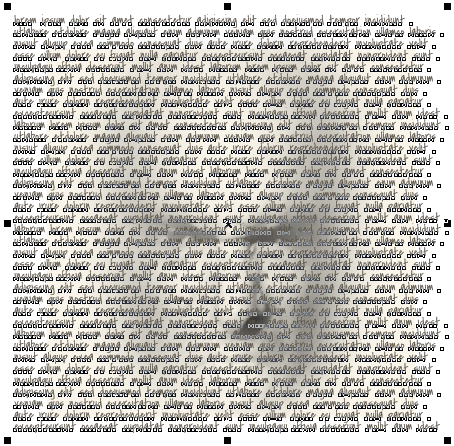




Kereen bgtt bang :) (y)
ReplyDeletekeren...faham ane
ReplyDeletekeren gan, wow.
ReplyDeletehttp://db-tip.blogspot.com
jos gandos mas ilmunya
ReplyDeleteOwh gitu t toh
ReplyDeletecari gambar yang kyak gitu dmna ya gan
ReplyDeleteKereeeeen thank youuuuu buat sharing nya
ReplyDelete